一、啥是无线调试?为啥需要无线调试
平时我们调试APP的时候,会将手机连接到USB数据线,然后再将数据线连接到电脑上。但是,由于长期插拔或者USB线材材质的问题,经常会出现无法连接的问题;而且,通常公司内会有手机多而线不够用的问题;还有就是,桌面上一堆手机一堆线是不是感觉很乱?就像下图一样
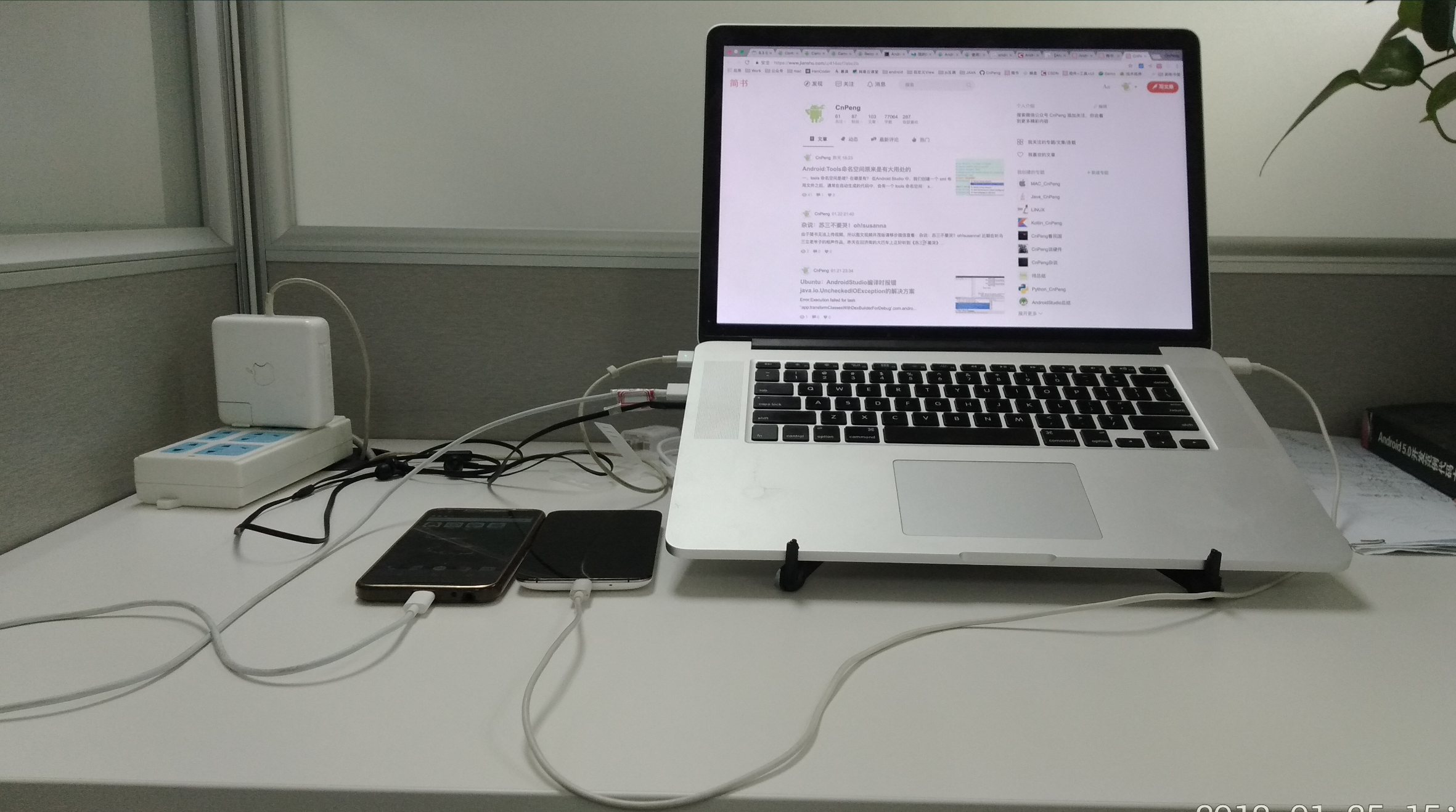
此时,我们就需要用到无线调试了。那么,什么是无线调试呢?这还用问,就是没有线呗——手机和电脑连接的时候不需要用数据线了,我们部署调试APP时再也不用到处找USB线了,再也不用担心线材磨损导致的无法连接了!!
二、如何开启无线调试?
(一)、前提条件
- 一部手机
- 一条USB数据线
- 一部电脑
- 手机和电脑连接到同一个 Wifi
- 开启手机的USB调试功能
(二)、操作步骤
1、 将手机和电脑用USB数据线连接
2、 打开 终端,输入 adb devices , 查看手机和电脑是否连接成功。如下图:
adb devices
查看当前可以连接到adb 的设备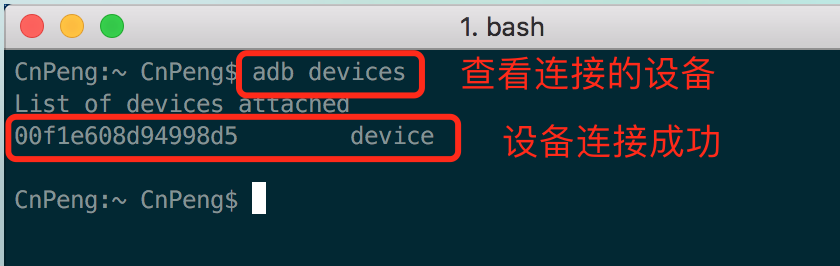
3、为手机设置一个Tcp/Ip 的侦听端口
adb tcpip 端口号
端口号是一个任意数值, 想输入啥就输入啥,但尽量输入4位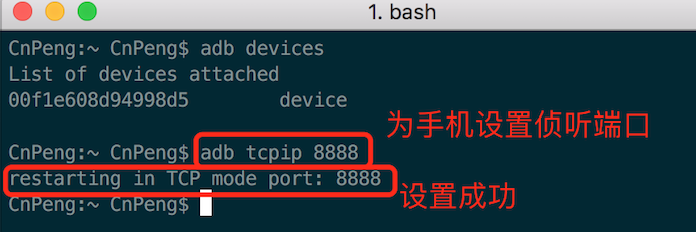
4、将手机与电脑断开连接(不断也行),并查看手机的 ip 地址
不同手机的查看方法不一致,此处不做过多说明。以 Nexus 5X 为例:
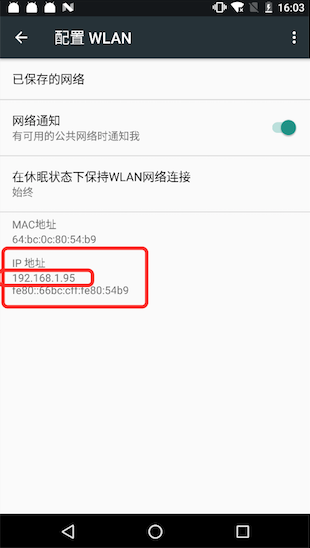
5、执行 adb connect ip地址:侦听端口 命令,开启无线连接
adb connect ip地址:端口号
ip地址就是刚才查看的手机ip地址,端口号就是之前设置的侦听端口号,两者之间用冒号 : 连接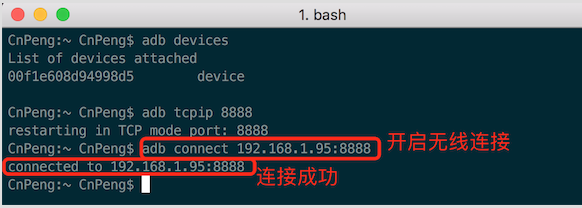
6、查看连接设备
此时看到的连接设备号码就是
ip:端口号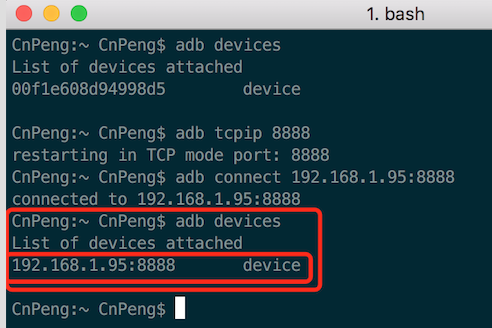
7、通过无线连接部署应用到APP
部署时看到的还是真实的手机型号

到此,无线调试已经搭建成功。
(三)、电脑同时连接多个设备时如何开启无线调试
前提条件不变,和 如何开启无线调试 中的整体步骤和思路无区别,重点是在设置侦听端口时指定一下设备号。命令如下:
- adb -s 设备号 tcpip 端口号
设备号就是执行 adb devices 命令之后展示的那一串编号;-s 的含义就是指定要执行命令的设备,当有多个设备时,-s 非常有用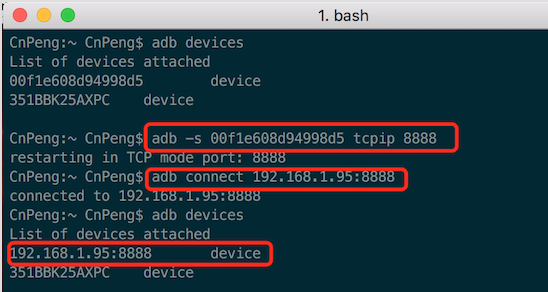
三、注意事项
1、连接成功之后,不论是手机还是电脑,如果中间出现了断网现象(比如,重启手机,重启电脑,重启路由器等),需要重新走一遍流程
2、由于网络防火墙或者网络代理等因素,无线连接可能不会成功
3、连接不成功时,可以尝试通过 adb kill server 杀死 adb 服务,然后再次走一遍流程
除了使用 命令方式开启无线调试之外,也可以为AndroidStudio添加相关插件来实现。比如:ADB WIFI 插件,具体步骤不再说明。
四、参考资料
Android 调试桥(官方文档,含有完整的adb 命令介绍):https://developer.android.com/studio/command-line/adb.html?hl=zh-cn
本文到此结束,谢谢观看!如有不足,敬请指正!























 7738
7738











 被折叠的 条评论
为什么被折叠?
被折叠的 条评论
为什么被折叠?










